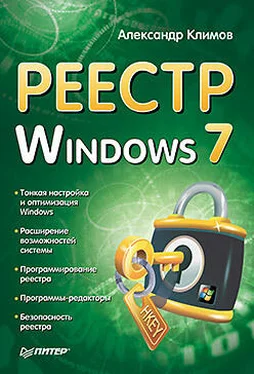Для добавления новой команды в контекстное меню, достаточно создать в разделе HKCR\Directory\Background\Shellновый подраздел. Предположим, мы хотим, чтобы в меню появилась команда, запускающая стандартный Блокнот. Создаем подраздел notepadи сразу можем проверить и убедиться, что в контекстном меню Рабочего стола появилась одноименная команда.
Естественно, такая команда не очень нас устраивает, и мы хотим задать собственный текст, например Блокнотик.
Для этого редактируем параметр по умолчанию созданного подраздела и записываем для него новое значение, которое мы хотим видеть, например, прописываем слово «Блокнотик» (рис. 4.24).
Рис. 4.24.Новый раздел реестра для добавления команды в контекстное меню
Проверяем и убеждаемся, что в контекстном меню появилась команда Блокнотик(рис. 4.25). Пункт меню мы добавили, но щелчок по нему пока ни к чему полезному не приводит. Для того чтобы новый пункт меню не только отображался, но и работал, нам понадобится настроить еще некоторые параметры.
Рис. 4.25.Новый пункт меню
Подраздел notepadможет содержать в себе другие подразделы и различные параметры строкового типа. Сначала рассмотрим параметры. Мы уже знаем, что параметр по умолчанию определяет название команды. Также можно использовать следующие параметры:
► MUIVerb– значение данного параметра заменяет собой значение параметра по умолчанию, то есть мы можем в нем задать имя для команды в меню.
► Extended– наличие данного параметра без значения говорит системе о том, что команда должна отображаться только при нажатии клавиши Shift. Вы можете посмотреть на подраздел HKCR\Directory\Background\shell\cmd, в котором содержится такой параметр. Поэтому, если держать нажатой клавишу Shift, в контекстном меню появится команда Открыть окно команд.
► LegacyDisable– присутствие данного параметра запрещает отображение в контекстном меню создаваемой команды. Правда, тогда не понятно, зачем вообще создавать команду, если ее не нужно выводить на экран.
► ProgrammaticAccessOnly– присутствие данного параметра так же запрещает отображение в контекстном меню создаваемой команды, разрешая только программный доступ к ней.
► NoWorkingDirectory– наличие данного параметра говорит о том, что при работе программы (если команда контекстного меню запускает программу) не нужно указывать рабочий каталог программы.
Теперь перейдем к подразделам. Прежде всего, нужно создать подраздел
command. Параметр по умолчанию данного подраздела должен содержать в себе команду, которая будет выполняться при выборе соответствующего элемента контекстного меню. В нашем случае нужно прописать команду
notepad.exe(рис.4.26).
Рис. 4.26.Настройки в реестре для новой команды
Как видите, несколько несложных операций в реестре – и мы получаем новую команду для контекстного меню Рабочего стола и Проводника. А зная алгоритм создания новой команды, вы можете изучить и отредактировать параметры других программ, которые вы прописали в операционной системе.
Включение/выключения эскизов
Рассмотрим практический пример создания собственной команды в меню Проводника.
Если вы предпочитаете просматривать файлы в режиме Значки, то заметили, что, например, значки картинок отображаются в виде эскизов. В настройках папки можно изменить данное поведение и отключить показ эскизов.
Включать или отключать эти настройки очень утомительно. Судите сами – сначала надо нажать клавишу Alt, чтобы появилась строка меню у Проводника, далее выбираем меню Сервис ► Параметры папок.... Теперь нужно переключиться на вкладку Види поставить или убрать флажок у команды Всегда отображать значки, а не эскизы. Упростим задачу при помощи реестра и небольшого VBS-сценария, который циклически меняет значения параметра IconsOnlyв разделе HKCU\Software\Microsoft\Windows\CurrentVersion\Explorer\Advanced.
Создадим новый раздел ToggleThumbв разделе HKCU\ Software\Classes\Directory\Background\Shellи присвоим параметру по умолчанию строковое значение Включить/ Выключить эскизы. Тем самым мы создали новую команду для контекстного меню папки в Проводнике. Обратите внимание, что теперь мы используем раздел HKCU, чтобы действие примера распространялось только на одного пользователя.
В только что созданном подразделе
ToggleThumbcоздаем подраздел
commandи прописываем в параметре по умолчанию строку
wscript.exe «%WinDir%\togglethumbs.vbs»(рис. 4.27).
Рис. 4.27.Настройка для выполнения сценария
Читать дальше
Конец ознакомительного отрывка
Купить книгу